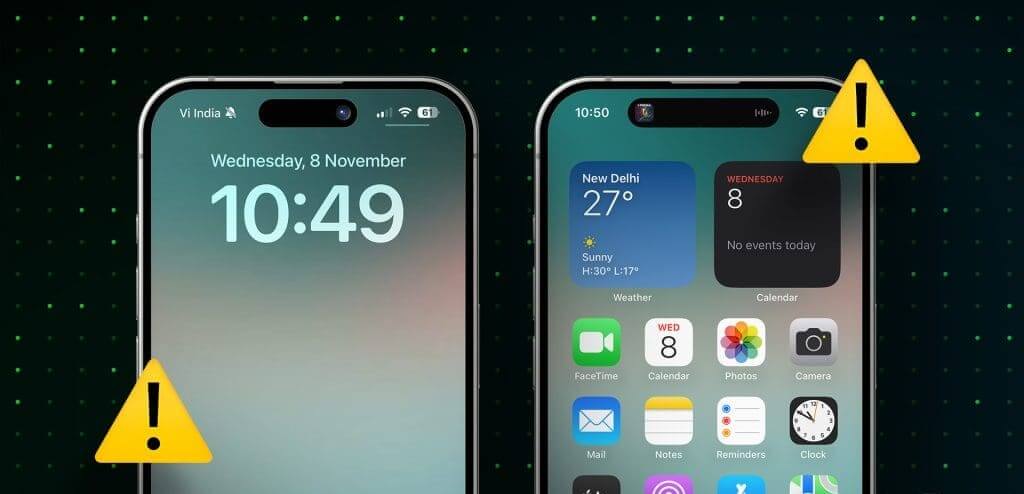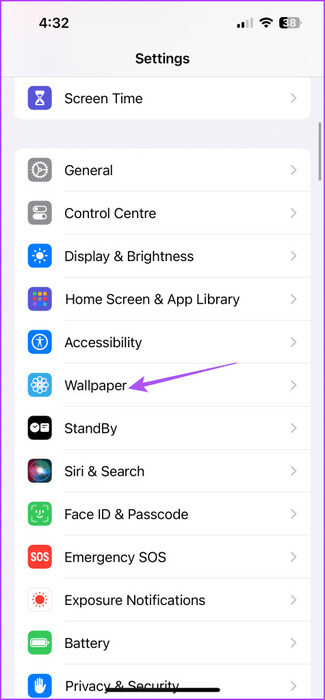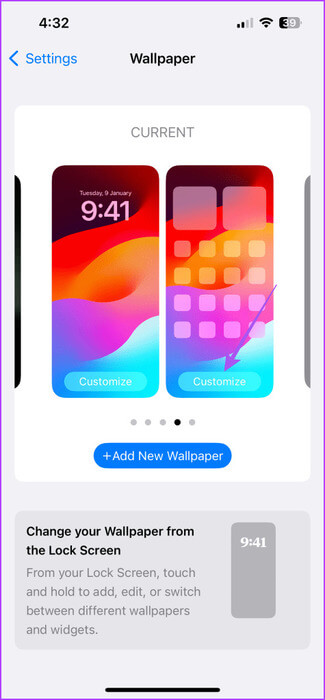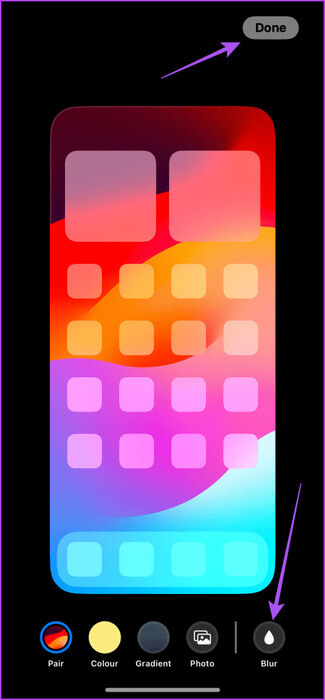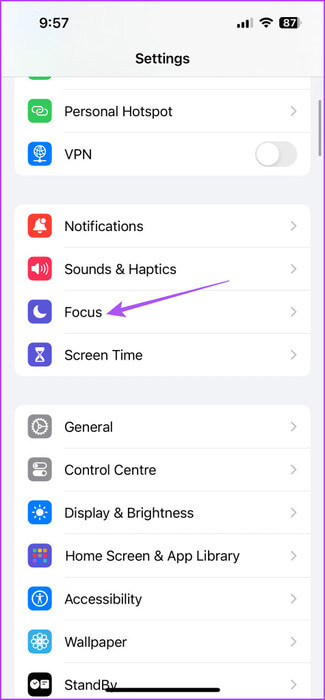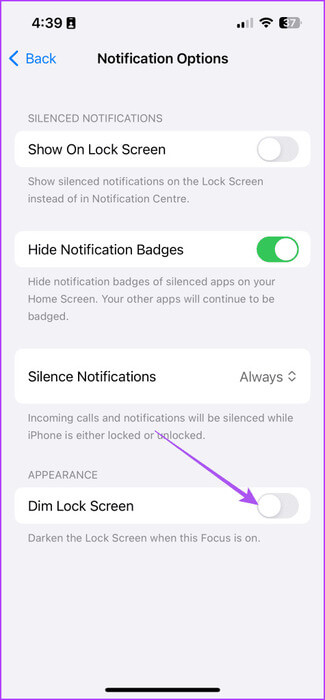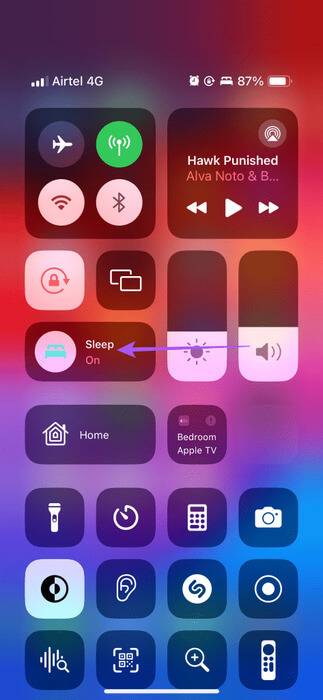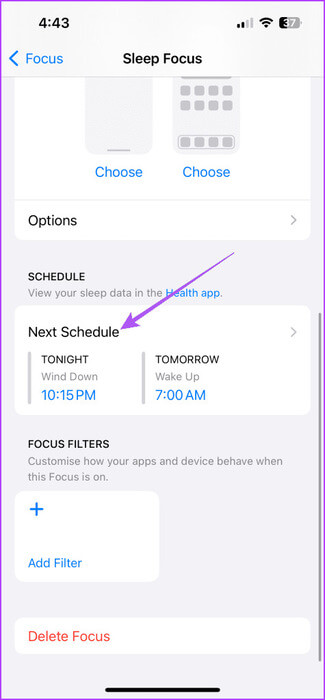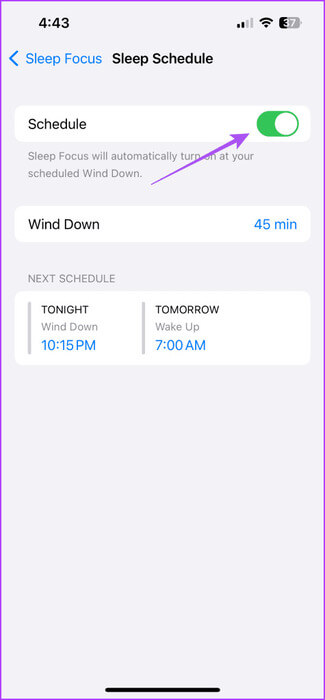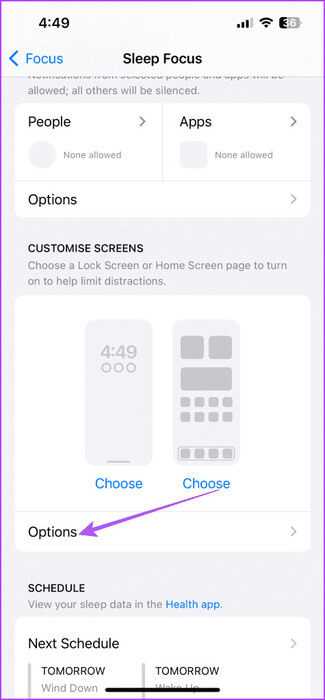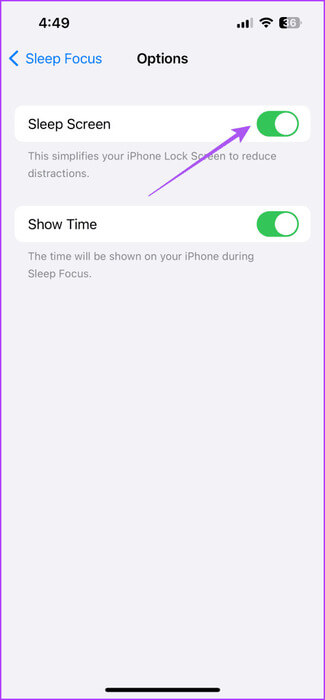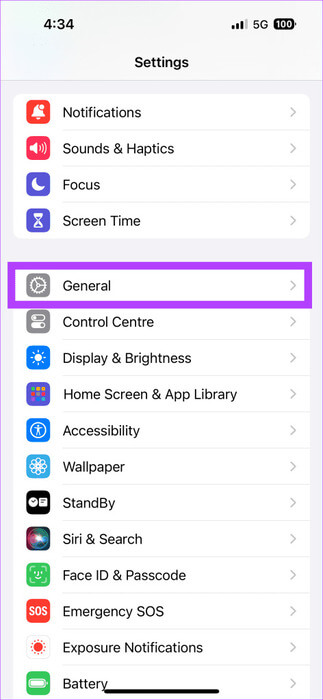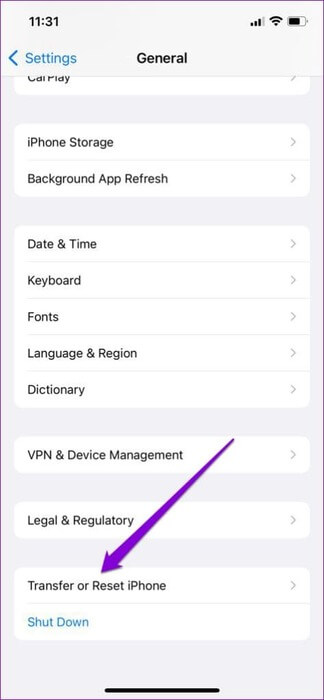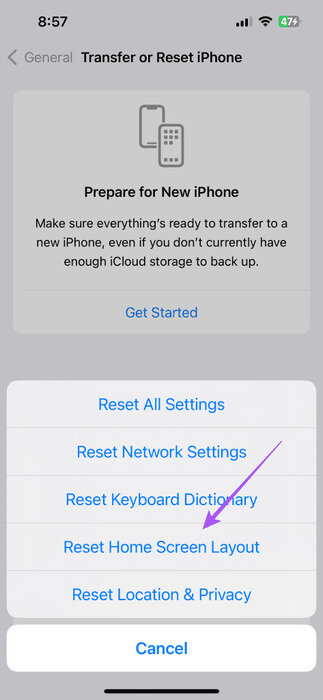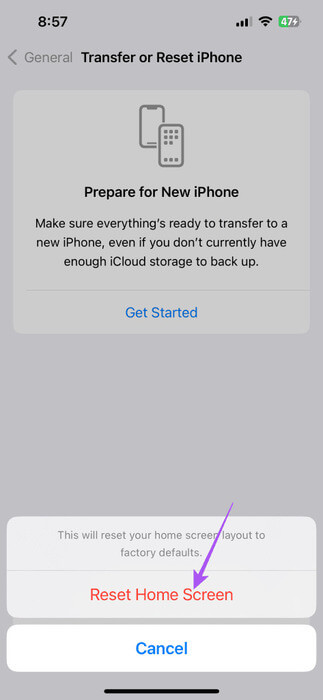Die 5 besten Lösungen für verschwommenen Startbildschirm oder Sperrbildschirmhintergrund auf dem iPhone
Nach dem iOS 16-Update können Benutzer dies tun Ändern Sie das Hintergrundbild des Sperrbildschirms automatisch auf ihren iPhones. Mit iOS 17 bietet Apple mehr Möglichkeiten, den Startbildschirm und den Sperrbildschirm mit einem Hintergrundbild Ihrer Wahl auf dem iPhone anzupassen. Es ist jedoch immer noch nicht möglich, Bilder als Hintergrundbild zu verwenden, und einige davon sehen möglicherweise verschwommen aus. Hier sind die Top-5-Lösungen für einen verschwommenen Startbildschirm oder Sperrbildschirmhintergrund auf dem iPhone.
Einige informieren Benutzer im offiziellen Apple Community-Forum Manchmal erscheint der Sperrbildschirm oder das Hintergrundbild des Startbildschirms verschwommen. In diesem Beitrag finden Sie Lösungen zum Reparieren verblasster Startbildschirm-Hintergrundbilder oder Sperrbildschirm-Hintergrundbilder auf Ihrem iPhone.
1. Überprüfen Sie, ob die Auflösung des Hintergrundbilds zu Ihrem iPhone-Bildschirm passt
Einer der ersten Gründe, warum Sie auf Ihrem iPhone möglicherweise einen unscharfen Hintergrund sehen, ist wahrscheinlich die falsche Auflösung des Bildes. Wenn Sie das Hintergrundbild heruntergeladen haben, müssen Sie dessen Auflösung überprüfen und sicherstellen, dass es mit der Bildschirmauflösung Ihres iPhones übereinstimmt. Nachfolgend haben wir die Pixelauflösungen verschiedener iPhone-Modelle als Referenz aufgelistet:
- iPhone
- iPhone Xs Max – 1242 x 2688 Pixel
- iPhone 11 – 828 x 1792 Pixel
- iPhone 12, iPhone 12 Pro, iPhone 13, iPhone 13 Pro, iPhone 14 – 1170 x 2532 Pixel
- iPhone 15 – 1179 x 2556 Pixel
- iPhone 11 Pro Max – 1242 x 2688 Pixel
- iPhone 12 Pro Max, iPhone 13 Pro Max – 1284 x 2778 Pixel
- iPhone 14 Pro Max, iPhone 15 Pro Max – 1290 x 2796 Pixel
- iPhone 12 Mini, iPhone 13 Mini – 1080 x 2340 Pixel
Sie können sich auch unsere Sammlung der besten kostenlosen iPhone-Hintergrundbilder ansehen und sie herunterladen.
2. Überprüfen Sie Ihre WALLPAPER-Einstellungen
Nach dem iOS 16-Update können Sie auf Ihrem iPhone den Hintergrund des Startbildschirms unscharf machen. Sie können es deaktivieren, um zu verhindern, dass das Hintergrundbild auf Ihrem iPhone verschwommen erscheint. Hier ist wie.
Schritt 1: Öffne eine App die Einstellungen Und drücke Tapete.

Schritt 2: Klicke auf Fertigen Sie besonders an Unterhalb des von Ihnen ausgewählten Startbildschirmhintergrunds.
3: Klicken Sie auf eine Option Blur in der unteren rechten Ecke, um es zu deaktivieren, falls es aktiviert ist. Dann drücken Fertig in der oberen rechten Ecke.
Schritt 4: App schließen die Einstellungen Und überprüfen Sie das Hintergrundbild auf Ihrem iPhone.
3. Überprüfen Sie die Fokusmoduseinstellungen
Für die Unschärfe stehen verschiedene Optionen zur Verfügung Tapete Ihre Einstellungen für den Fokusmodus auf Ihrem iPhone. Wir werden drei verschiedene Optionen behandeln, die dieses Problem verursachen können.
Schritt 1: Öffne eine App die Einstellungen Und drücken Sie Fokus.

Schritt 2: Lokalisieren Fokusprofil Welches Gerät Sie verwenden iPhone Ihre.
3: Klicke auf Optionen. Stellen Sie im Abschnitt „Darstellung“ sicher, dass der Kippschalter deaktiviert ist Sperrbildschirm dimmen.
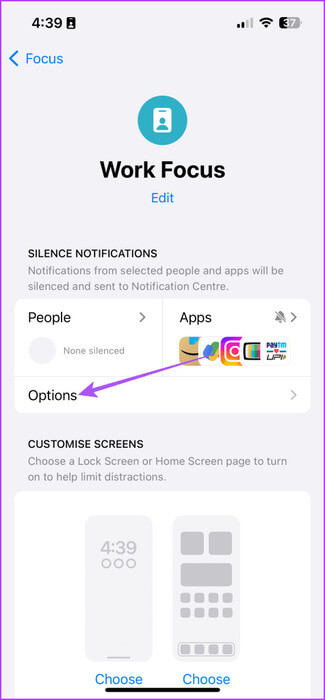
Wenn auf Ihrem iPhone iOS 15 läuft, tippen Sie auf „Sperrbildschirm“ und dann auf den Schalter neben „Sperrbildschirm dimmen“, um die Funktion zu deaktivieren.
4. Deaktivieren Sie den Schlaffokusmodus
Der Schlaffokusmodus hilft dabei, Benachrichtigungen zu blockieren, wenn Sie nachts schlafen gehen. Es führt aber auch dazu, dass der Bildschirm Ihres iPhones unscharf wird. Da Sie das Dimmen des Sperrbildschirms für den Schlaffokus nicht deaktivieren können, können Sie es auch nicht deaktivieren. Hier ist wie.
Verwenden Sie das Kontrollzentrum
Schritt 1: Wischen Sie zum Öffnen auf dem Startbildschirm von der oberen rechten Ecke nach unten Kontrollzentrum.
Schritt 2: Klicken Sie auf die Schaltfläche SchlafFokus um es zu deaktivieren.
Verwenden Sie die Einstellungen-App
Schritt 1: Öffne eine App die Einstellungen auf Ihrem iPhone und tippen Sie auf der Fokus.

Schritt 2: Auswahlmodus Konzentrieren Sie sich auf den Schlaf Klicken Sie auf die folgende Tabelle.
3: Deaktivieren Sie den Schalter neben Zeitplan Zum Deaktivieren des Fokusmodus.
Verknüpfung zum Sperrbildschirm aufheben
Schritt 1: Öffne eine App die Einstellungen auf Ihrem iPhone und tippen Sie auf der Fokus.

Schritt 2: Lokalisieren SchlafFokus und klicke Optionen Im Abschnitt „Bildschirme anpassen“.
3: Deaktivieren Sie den Schalter neben Schlafbildschirm Um die Verknüpfung von Sleep Focus mit dem Sperrbildschirm aufzuheben.
Überprüfen Sie als Nächstes, ob das Hintergrundbild auf dem Sperrbildschirm oder dem Startbildschirm Ihres iPhones verschwommen ist.
5. Setzen Sie das Layout des Startbildschirms zurück
Wenn Ihr iPhone-Bildschirm immer noch verschwommen ist oder nicht reagiert, besteht die letzte Lösung darin, das Layout des Startbildschirms zurückzusetzen. Dadurch werden alle Startbildschirmeinstellungen Ihres iPhones auf ihren Standardzustand zurückgesetzt.
Schritt 1: Öffne eine App die Einstellungen auf Ihrem iPhone und tippen Sie auf Allgemeines.

Schritt 2: Scrolle nach unten und tippe auf „iPhone verschieben oder zurücksetzen“.
3: Drücken Sie erneut Zurücksetzen und wählen Sie aus Setzen Sie das Layout des Startbildschirms zurück.
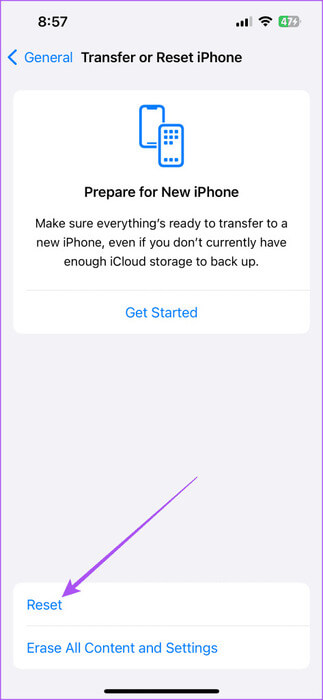
Schritt 4: Klicke auf Layout des Startbildschirms zurücksetzen noch einmal zur Bestätigung.
Überprüfen Sie dann, ob das Problem behoben ist.
Entfernen Sie die Unschärfe des iPhone-Bildschirms
Mit diesen Lösungen können Sie den verblassten Startbildschirm oder das Sperrbildschirm-Hintergrundbild auf Ihrem iPhone entfernen. Sie können auch auf unseren Leitfaden zurückgreifen, wenn Ihr Hintergrundbild auf Ihrem iPhone ist verschwunden.